Тесты скорости в интернете – выводим провайдера на чистую воду
Тесты скорости в интернете – выводим провайдера на чистую воду

Согласитесь, что это просто бесит, когда страницы загружаются по 3-5 минут, фото и видео вообще не открываются, а заливка очередной порции любимого сериала занимает несколько часов! При этом провайдер на все возмущённые возгласы отвечает: «У нас все хорошо. Скорость в пределах нормы».
Как быть в подобной ситуации? Всё просто: существует множество способов проверить скорость интернета и получить объективные данные о вашем подключении к Сети. А дальше – или предъявить их своему провайдеру и потребовать предоставления качественной услуги, или же просто сменить его на другого.
Ookla SpeedTest
Самый лучший на сегодня сервис, заточенный для тестирования пропускной способности интернет-соединения. Точно определяет максимально возможную скорость для вашего компьютера на данный момент.
Чтобы начать тест нажимаем большую кнопку «НАЧАТЬ». Сервис определит оптимальный сервер и начнёт передавать данные. По ходу тестирования отображается текущая скорость. Обычно она растёт по ходу процесса.
Обратите внимание какие показатели определяются:

Очень примерные хорошие значения для проводного интернета:
- «скачать» — входящая скорость: 30-70 Мбит/с
- «загрузить» — исходящая скорость: 10-30 Мбит/с
- «PING» : 3-30 ms
Для мобильного 3G/4G интернета:
- входящая: 5-10 Мбит/с
- исходящая: 1-2 Мбит/с
- PING: 15-50 ms
PING — важный показатель, это время, которое нужно для установления соединения. Чем ближе сервер, тем меньше значение и тем лучше.
У SpeedTest есть сервера по всему Земному шару, поэтому сначала определяется ваше местоположение и самый близкий сервер, затем передаются тестовые данные. Измеренная скорость получается максимально возможной для вашего компьютера в данный момент времени. Это достигается благодаря тому, что сервер для обмена данными находится в вашем городе или области, а чем сервер ближе к компьютеру, тем скорость выше. Но можно выбирать любые сервера!
Таким образом, выходит что мы получим скорость, которая для большинства сайтов в инете не достижима, ну потому что их сервера находятся дальше. Благодаря этой «фишке» я получил самые высокие результаты. Полученные цифры можно сравнить с заявленными от провайдера, но реальная скорость в интернете всё же меньше.
У спидтеста есть приложения для смартфонов:
После тестирования предоставляется постоянная ссылка на результаты и на картинку, которой можно хвастаться в соцсетях 🙂
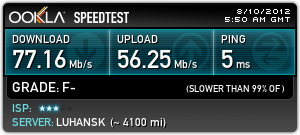
Проверяя скорость несколько раз подряд, вы заметите, что каждый раз она разная. Это зависит от нагрузки провайдера и сервера. Поэтому рекомендую провести тест раз несколько раз и вычислить среднюю скорость, это будет более правильно.
После регистрации становится доступна история всех проверок и возможность их сравнивать, что тоже немаловажно. Можно время от времени запускать тест и потом посмотреть историю за год, причём в графическом представлении. Сразу станет понятным куда развивается ваш провайдер (или наоборот окажется что пора его менять).
Приложение SpeedTest для Windows 10
С помощью приложения можно узнать какое качество связи вашего интернет-соединения.
Качество связи отличается от скорости. Например, может идти загрузка файла на бешеной скорости и внезапно закачка прерывается, приходится начинать сначала. После окончания теста в приложении, нужно кликнуть по результатам:
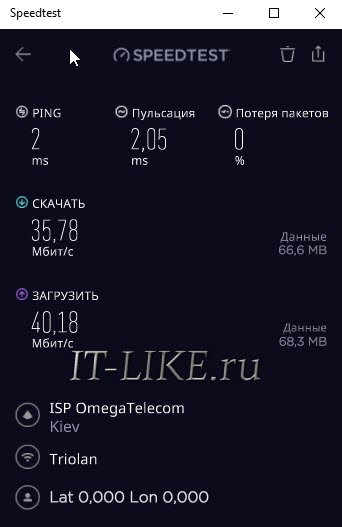
Для определения качества связи пользуются показателями:
- Пульсация (jitter) — фазовая пульсация, чем меньше, тем лучше. До 5 ms.
- Потеря пакетов (packet loss) — сколько процентов данных потерялось и пришлось отправлять повторно. Должно быть 0%
3. Проверьте скорость интернета с помощью этих сервисов
Важно понимать, что каждый сервис даёт только приблизительные значения. К тому же пинг и скорость сильно зависят от удалённости и текущей нагрузки на сервер, который участвует в тесте. Чем он ближе и чем меньше пользователей обслуживает в данный момент, тем показатели лучше.
Поэтому оптимально измерять скорость в нескольких сервисах и в разное время суток, а в качестве результата брать среднее арифметическое.
Яндекс.Интернетометр
- Платформы: веб.
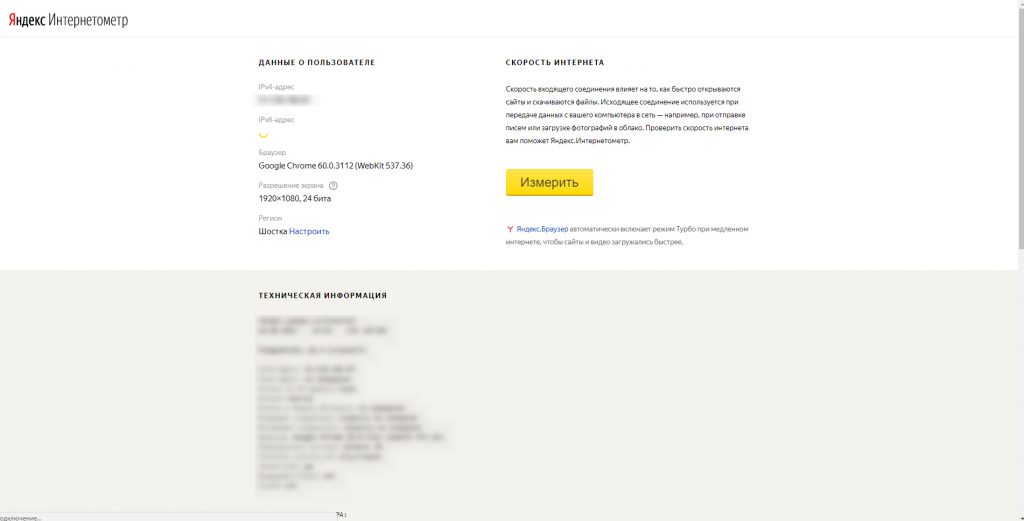
Простейший инструмент «Яндекса». Показывает исходящую и входящую скорости. Для удобства результаты отображаются одновременно и в мегабайтах, и в мегабитах в секунду. Выбирать сервер для проверки нельзя.
- Платформы: веб, Android, iOS.
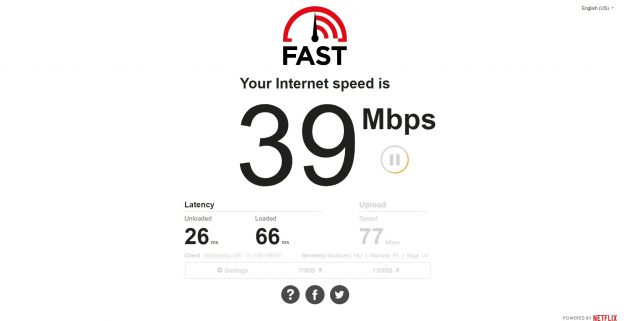
Сервис компании Netflix. По умолчанию показывает только входящую скорость. Но если нажать More Info, Fast также отобразит пинг, который обозначен как Latency, и исходящую скорость. Сервер для проверки выбирается автоматически.
Сервисы 2ip.ru
На сайте 2ip.ru Вы сможете найти множество различных сервисов, так или иначе связанных с интернетом. В том числе и возможность узнать его скорость. Для этого на главной странице сайта на вкладке «Тесты» выберите «Скорость интернет соединения», укажите единицы измерения — по умолчанию стоят Кбит/сек, но, в большинстве случаев, удобнее использовать значение Мбит/сек, т.к. именно в мегабитах в секунду указывают скорость интернет-провайдеры. Нажимаем «тестировать» и ждем результатов.
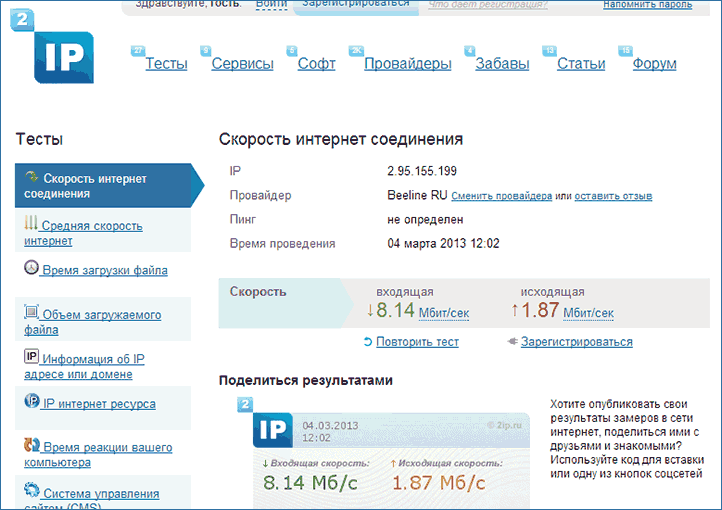
Результат проверки на 2ip.ru
Для безошибочной проверки скорости интернета нужно выполнить несколько условий:
- Все программы, имеющие доступ к сети, должны быть закрыты. В момент проверки на устройство не должно ничего загружаться
- VPN также стоит отключить
- Если возможно, лучше подключиться к интернету напрямую, а не через роутер
- При использовании онлайн-сервисов нужно выбрать режим инкогнито, так как некоторые браузерные расширения могут влиять на скорость соединения
- При проверке скорости интернета через Wi-Fi отсоедините все устройства кроме того, на котором нужно проверить скорость.
Диагностика качества соединения
Гуляя по просторам интернета или локальной сети, иногда возникают случаи, когда начинает «тормозить» интернет, медленно открываются страницы, низкая скорость скачивания и т.п. У многих начинающих — а порою и у «продвинутых» пользователей — первое, что приходит в голову: «В этом виноват мой провайдер». Прежде, чем делать скоропостижные выводы или открывать сайт определения скорости, рекомендуем ознакомится с данным руководством, которое поможет Вам более точно установить причину происходящего.
Необходимо помнить о том, что интернет начинается от Вашего компьютера и заканчивается любой точкой планеты, проблемы могут возникать на любом участке пути. Провайдер в данном случае несет ответственность только за свой участок сети.
Для начала обязательно отключите все работающие на данный момент закачки на Вашем компьютере, это могут быть торренты или другие файлообменные сети, обновления антивируса или операционной системы и т.п.
Убедитесь что Ваш тарифный план поддерживает скорость, которую Вы предполагаете увидеть, посмотрите условия тарифного плана, сделайте тест пропускной способности (см. пункт Пропускная способность).
Начните проверку с пункта Пропускная способность или Отклик. Для более точной информации о конкретном сайте или узле используйте Трассировка. Чтобы сообщить о проблеме нам, нужно подготовить данные для анализа — о том, как это сделать, смотрите пункт Паспинг.
Пропускная способность.
Довольно часто пользователи для проверки скорости интернет-соединения используют различные сайты-тестеры, например, 2ip.ru или speedtest.net. На самом деле подобные сайты или программы очень часто показывают далеко не точные результаты и доверять им не стоит. Рассмотрим реальный пример.
Мы — в Тольятти, сервер — в Долгопрудном (в МФТИ как раз находится один из самых популярных серверов speedtest.net в Москве). Для того, чтобы замерить Вашу скорость, скажем 5 Мбит/с, сервер начинает на Ваш компьютер слать трафик 5 Мбит/с. Сколько вас таких, одновременно запросивших у него скорость? Ну, со всего рунета, скажем, человек 100. Сколько у него должен быть запас по полосе? 500 Мбит? Так вот, никто не держит ради какой-то программы такой запас на канале (в МФТИ этот сервис сделали студенты на своём канале в инет, разумеется он там в низком приоритете). Все эти сайты по измерению скорости, бывает, показывают достоверную информацию, но чаще всего, особенно в период максимальной загрузки каналов (с 19:00 до 00:00) просто откровенно врут, потому что у них нет запаса по полосе. По МФТИ это особенно заметно: летом, когда нет студентов, тест выдаёт достаточно точный результат, с сентября, как начинается новый учебный год, статистика обманывает.
Другие измерители скорости работают по такому же принципу, и результат, который они вам показывают, зависит от их собственной загрузки. Причем результаты замера порой отличаться не только в меньшую, но и в большую сторону, что также может ввести Вас в заблуждение.
Так как же правильно замерить скорость своего интернета?
Единственный верный способ более-менее точно это сделать — скачать один из популярных торрентов (должно быть более 500 сидов), например, с rutracker.org. Тогда гарантировано файл будет у большого числа раздающих и они со всей страны с разных мест загрузят на 100% отданную Вам полосу провайдером.
Приведем пример тестирования с сайта-тестера (speedtest.net и 2ip.ru) и популярного торрент трекера (rutracker.org), тест проводился в 16:30 нашего времени, на скорости 7 Мбитс:
1. Результаты с сайта 2ip.ru:

2. Результаты с сайта SpeedTest.net сделанные через минуту:

3. Результат торрента torrents.ru с 1000+ раздающими:

Как видно из результатов, каждый сайт-тестер показывает свои скорости, торрент максимально приближен к реальной скорости в 7 мбит/с.
Отклик (ping)
ping — утилита для проверки соединений в сетях.
Она отправляет запросы указанному узлу сети и фиксирует поступающие ответы. Время между отправкой запроса и получением ответа позволяет определять двусторонние задержки по маршруту и частоту потери пакетов, то есть косвенно определять загруженность на каналах передачи данных и промежуточных устройствах.
Программа ping является одним из основных диагностических средств в сетях и входит в поставку всех современных сетевых операционных систем.
Важно! Некоторые сервера, узлы или маршруты могут блокировать отклик (ping), так же может быть увеличенный отклик, если отклик-запросы стоят в низком приоритете обработки данных у данного оборудования.
Проверить отклик до какого то определенного сайта или узла элементарно.
Запустите консольную строку (Пуск > Выполнить > наберите cmd > Ок)
В появившемся черном окне наберите команду ping mail.ru (вместо mail.ru укажите свой сайт), нажмите Enter, дождитесь окончания проверки.

Как видно из скриншота, все пакеты были доставлены, потерь связи не наблюдается, средний отклик составляет 53мс.
Более подробно читайте в Википедии.
Трассировка (tracert)
tracert — это служебная компьютерная утилита, предназначенная для определения маршрутов следования данных в сетях.
Программа tracert выполняет отправку данных указанному узлу сети, при этом отображая сведения о всех промежуточных маршрутизаторах, через которые прошли данные на пути к целевому узлу. В случае проблем при доставке данных до какого-либо узла программа позволяет определить, на каком именно участке сети возникли неполадки.
Данной утилитой стоит пользоваться в личных целях для определения сложившийся ситуациии в Интернете.
Запустите консольную строку (Пуск > Выполнить > наберите cmd > Ок)
В появившемся черном окне наберите команду tracert mail.ru (вместо mail.ru укажите свой сайт), нажмите Enter, дождитесь окончания проверки, появится надпись Триссировка завершена.
Вот пример хорошей трассировки, без потерь качества связи:

И так что это за цифры и что они обозначают:
1. Отклик (ping) вашего сетевого интерфейса (10.хх.хх.хх), где Выполнить > наберите cmd > Ок)
В появившемся черном окне наберите команду pathping mail.ru (вместо mail.ru укажите свой сайт), нажмите Enter, дождитесь окончания проверки.
Скопируйте результаты проверки: нажмите правой кнопкой мыши на черном экране, в появившемся окне нажмите Пометить или Выделить все, обведите весь текст который выдал pathping (для «Выделить все» не требуется), еще раз нажмите правую кнопку мыши или Enter, результаты скопированны.

Отошлите скопированную информацию на форум, для анализа и комментариев специалистов.
Выводы
Скорость Интернета можно измерить на любом девайсе. Хоть стационарном, хоть мобильном. На ПК проще всего использовать онлайн-сервисы вроде SpeedTest, на телефонах и планшетах – приложения, которые чаще всего являются адаптацией этих же сервисов под мобильные операционные системы.
Если вы желаете узнать точную скорость Интернета, заведённого по кабелю, проверяйте её с ПК или ноутбука. Без роутера, напрямую воткнув кабель в сетевой адаптер устройства. Так вы сможете оценить качество предоставляемых провайдером услуг с высокой точностью.
Проверка скорости на смартфоне через Wi-Fi служит иллюстрацией исключительно возможностей модема телефона. Чем он быстрее, тем выше скорость получите. Иногда, кстати, роутер оказывается медленнее телефонного модема. Как бы там ни было, эти тесты не объективны, их следует проводить ради интереса, понимания возможностей связок конкретных девайсов, не более того.
Как измерить «честную» скорость интернета
Ваш провайдер может легко сымитировать любые показания сервисов оценки скорости соединения с Интернетом. Чтобы узнать реальные показатели, желательно немного понимать технологию и использовать нужные инструменты.

За последние 10 лет скорость доступа к сети Интернет выросла в 100 раз. Еще в 2009 году канал с пропускной способность в 1 Мб/с был роскошью, а в 2019 каждый провайдер предлагает скорость с тарифом от 100 Мб/с. Вот только не всегда это честные показатели, как их проверить? Лучшее решение – использовать тест скорости интернета.
10 раз по 100 Мб/с в 100 Мб/с?
Немного технического «ликбеза». У каждого провайдера есть «аплинк» — это канал до вышестоящего оператора связи, именно его скорость и делится между всеми абонентами. «Аплинки» дорогие и, что естественно, провайдер хочет их максимально эффективно использовать. Для этого устанавливается специальное оборудование – маршрутизаторы или DPI-системы, которые осуществляют «умный» шейпинг. Например, два пользователя сети имеют тариф 100 Мб/с, значит провайдеру для обеспечения такой скорости надо «аплинк» на 200 Мб/с? Нет! Пока один пользователь смотрит онлайн-кино и загружает канал на 10 Мб/с, шейпер ограничивает скорость на это значение и отдает 90 Мбс второму пользователю, который качает из интернета архив с программой. Оба не замечают каких-либо замедлений в работе и довольны своим тарифным планом, а провайдер потратил всего 100 Мб/с «аплинка». Более продвинутые устройства способны классифицировать голосовой трафик, видео, торренты и другие виды контента, распределяя полосу пропускания так, чтобы у абонента создавалась иллюзия быстрой работы – видео не тормозит, голос не прерывается, сайты быстро открываются. А реальная скорость далека от заявленной. У операторов связи существует понятие QualityofService (QoS) – показатель качества предоставления сервиса, насколько предоставляемая услуга соответствует заявленной. Именно для повышения QoS применяются простые шейперы и более сложные системы DPI.
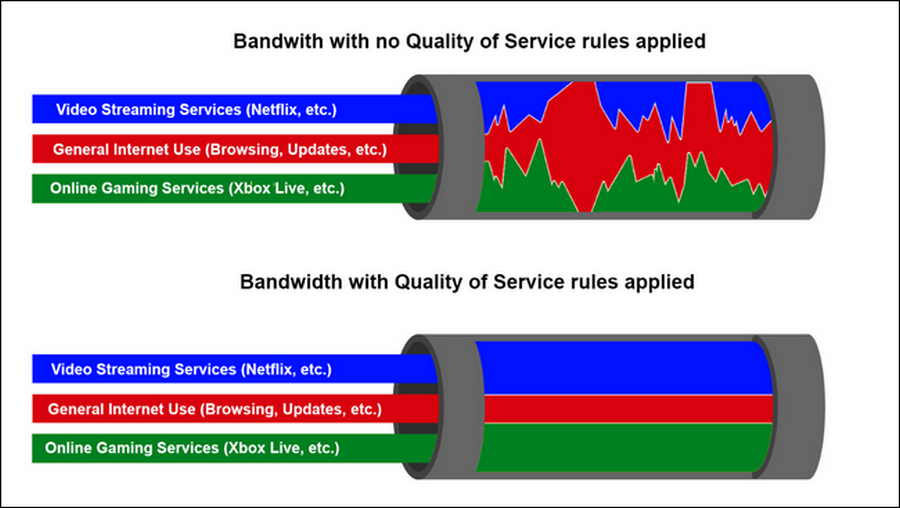
В реалии, все еще более жестко, на 100 Мб/с вышестоящего канала провайдер может предоставлять услуги 10 пользователям с таким тарифным планом. Как же узнать реальную скорость соединения?
Как измерить скорость Интернета
Самый простой и банальный способ – запустить скачивание файла из Интернета. Тариф со 100 Мб/с должен давать скорость скачивания около 12 Мбайт/с, файл размером 120 Мбайт скачается за 10 секунд. Но тут есть несколько нюансов. Во-первых, надо найти в Интернете файл достаточного для теста размера. Во-вторых, нельзя быть уверенным, что удаленный сервер сможет отдавать файл так же быстро, как вы его скачиваете.
Есть способ лучше и проще – воспользоваться специальными сервисами для проверки скорости, такими как Speedtest, Speedcheck, 2ip и другими. Но и тут есть подводные камни. Провайдеры давно знают, если у абонента начинаются проблемы с Интернетом, он запускает Speedtest и звонит в службу технической поддержки. Поэтому многие из них сканируют трафик пользователя, и обнаружив запрос на Speedtest с сайта или приложения, отключают для него любые ограничения – абонент видит максимально возможные значения скорости. Поэтому мы рекомендуем использовать альтернативные сервисы теста скорости, например, Speedcheck.
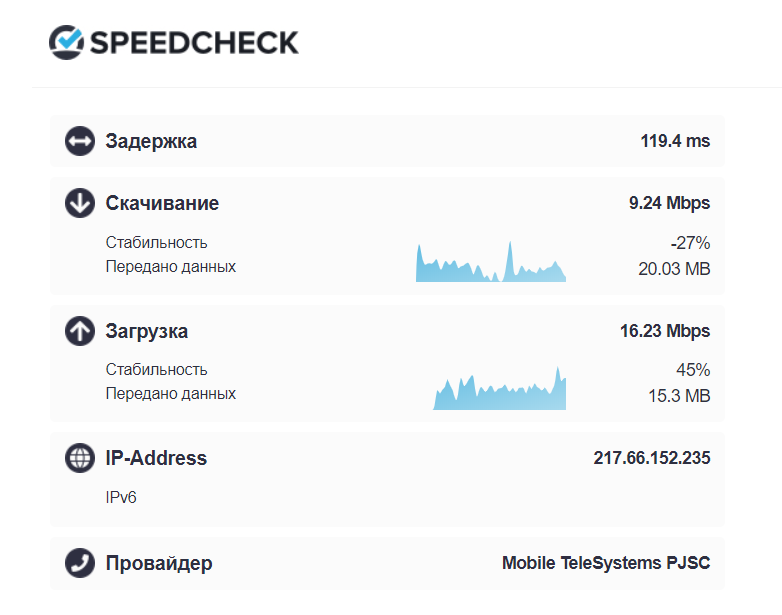
Интерфейс сервиса на сайте не перегружен рекламой, есть приложения для iOS и Android, весь маршрут до удаленного сервера построен на оборудовании 40 Гб/с, сервис показывает не только среднюю скорость загрузки и отдачи, но еще и значение стабильности. Для решения проблем с подключением к сети Интернет на сайте есть подробная инструкция. Почему так важны 40 Гб/с сервисного оборудования? Многие сервисы измеряют скорость только до вышестоящего провайдера, это значение будет очень высоким, но не соответствовать реальной скорости доступа к ресурсам в сети Интернет. Правильный показатель можно получить, только проследив скорость на всем маршруте от оборудования абонента к удаленному ресурсу. Высокопроизводительное оборудование промежуточных узлов позволяет минимизировать потери и показать реальную скорость. Не стоит также забывать и про конечное оборудование абонента – если его wi-fi-роутер способен предоставить устройству соединение на скорости 30 Мб/с, то на любом тарифном плане скорость выше этого показателя никакой сервис тестирования не покажет.
Зачем измерять скорость?
Вместо заключения, ответ на вопрос «Зачем измерять скорость подключения к сети Интернет?». Первый – экономический, если вы покупаете тариф со скоростью 100 Мб/с за 500 рублей, то за свои деньги вы хотите получать именно такую скорость. Второй – технический, если после проверки вы видите показания значительно ниже заявленных, а также высокую задержку и низкую стабильность, то стоит обратиться в техническую поддержку интернет-провайдера.
Что такое скорость интернета и как ее проверить онлайн
Краткое содержание и ссылки по теме
- В чем измеряется скорость интернета
- Как протестировать и узнать реальную скорость интернета
В чем измеряется скорость интернета
Интернет — всемирная система объединённых компьютерных сетей, построенная на базе IP и маршрутизации IP-пакетов. Интернет образует глобальное информационное пространство, служит физической основой для Всемирной паутины (World Wide Web – WWW) и множества других систем (протоколов) передачи данных. Часто упоминается как Всемирная сеть и Глобальная сеть.
Интернет – это компьютерная сеть, наподобие тех, которые есть в большинстве офисов, только исполинских масштабов и покрывает она весь мир.

Частичная карта Интернета, основанная на данных от 15 января 2005 года (http://www.opte.org/maps/)
Потому в действительности «скорость или замер скорости интернета» это не что иное, как скорость передачи данных в сети, которая зависит от многих факторов.
Эта скорость измеряется в физических единицах, как отношения времени передачи к объёму переданной информации. Многие слышали о таких показателях, как Кбит/сек, Мбит/сек, Гигабит/сек, они, подобно скорости автомобиля, показывают насколько быстро к нам «доедет» нужный файл из сети или веб-страничка.
Байт – это единица хранения и обработки цифровой информации.
- 1 Байт = 8 битам. Именно к байту приводятся все большие объёмы информации, исчисляемые в компьютерных технологиях.
- 1 килобайт (Кбайт) = 1024 байт.
- 1 мегабайт (Мбайт) = 1024 Кбайт. Её применяют для измерения объёмов носителей информации.
- 1 гигабайт (Гбайт) = 1024 Мбайт.
Скорость передачи данных (скорость соединения) измеряется в килобит в секунду (Кбит/сек). Мегабит в секунду (Мбит/сек.) = 1024 Кбит/сек.
Начинающие пользователи интернета часто путают килобиты с килобайтами. Потому рассмотрим пример. Представим что, в нашем тарифном плане скорость интернета составляет 0,5 Мегабит/с или 512 Кбит (Кб) в секунду. Если перевести скорость в килобайты, то получим 512 Кбит/8 = 64 Кбайт/с. Именно такую максимальную скорость следует ожидать при отображении скорости закачки в download-менеджерах или торрент клиентах.
В реальности скорость всегда будет несколько ниже, чем заявлено в тарифном плане вашего провайдера. Если вам понадобиться перевести одни единицы измерения скорости соединения в другие, воспользуйтесь онлайн-калькулятором, которые поможет вам в этом.
Как протестировать и узнать реальную скорость интернета
В большинстве случаев за скорость доступа в интернет нужно платить. И чем выше она, тем дороже нам это обходиться. Основное, что должно беспокоить каждого пользователя - действительно ли мы получаем то за что платим. Для того чтобы определить и для контроля скорости интернета существует несколько групп программных продуктов.
Самые точные и бесплатные онлайн-тесты проверки скорости интернета

Это сайты, на которых размещены скрипты, показывающие вашу скорость относительно какого-либо сайта. Следует отметить, показания этих сайтов дают погрешность. Даже при двух последовательно проведённых тестах вы можете получить результаты, отличающиеся на 20-30 %. Для повышения точности тестов, необходимо выключить все программы, потребляющие траффик. А также выбрать тестер, наиболее близко расположенный к вам географически. Полезно провести ряд замеров в разное время суток, учитывая, что тестовые сервера могут быть загружены в определенное время сток.
Наиболее известные бесплатные сайты для тестирования скорости интернета:
- http://speedtest.net/ – один из самых известных сервисов для тестировании скорости интернет-соединения. Для начала теста жмем «Begin Test» и получаем скорость скачивание и скорость отдачи файлов.
- http://2ip.ru/speed/ – хостер, который предоставляет огромное количество тестов и исчерпывающую информацию о вашем подключении.
- http://www.speedtest.com.ua/speedtest-net.htm – упрощенный вариант speedtest.net.
- http://www.speedtest.com.ua/ – также простой тест скорости на украинском домене. Нажать кнопочку «Начать тест».
- http://realspeed.co.kz/ – ещё один русскоязычный тестер.
- http://www.numion.com/YourSpeed/ – этот тестер может показать сводную статистику за 25 замеров и также позволяет проверять скорости относительно серверов в разных странах мира.
Программы для определения и тестирования скорости интернета, требующие установку на ПК
Таких программ очень мало, потому что протестировать скорость загрузки интернета лучше между вашим компьютером и удаленным сервером, которыми и являются выше описанные сайты.
- NetWorx – это бесплатная программа под Windows, предназначенная для отслеживания трафика (локальной сети и интернет) и измерения скорости сетевых соединений.
- BitMeter – Программа подсчета статистики трафика. Отображает в режиме реального времени график входящего и исходящего трафика, а также статистику.
К сожалению, все вышеперечисленные оценочные инструменты не выдают точных значений скорости. Потому если вы получите результат ниже заявленного вашим провайдером, не спешите делать выводы, ибо в каждый момент времени, условия соединения вашего компьютера с данным тестом могут изменяться в зависимости от многих факторов: погода, магнитные бури, полнолуние, пробка на дороге и т.д. Но в то же время результаты тестов будут веским аргументом в вашу пользу в споре с провайдером.



